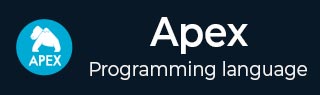
- Apex 编程教程
- 顶点 - 主页
- Apex - 概述
- 顶点 - 环境
- 顶点 - 示例
- Apex - 数据类型
- Apex - 变量
- Apex - 弦乐
- Apex - 数组
- Apex - 常量
- Apex - 决策
- 顶点 - 循环
- Apex - 集合
- Apex - 课程
- Apex - 方法
- Apex - 对象
- Apex - 接口
- Apex-DML
- Apex - 数据库方法
- 顶点 - SOSL
- 顶点-SOQL
- 顶点 - 安全
- Apex - 调用
- Apex - 触发器
- Apex - 触发器设计模式
- Apex - 调节器限制
- Apex - 批处理
- Apex - 调试
- Apex - 测试
- Apex - 部署
- Apex 有用资源
- Apex - 快速指南
- Apex - 资源
- Apex - 讨论
Apex - 调试
调试是任何编程开发中的重要部分。在Apex中,我们有一些可用于调试的工具。其中之一是 system.debug() 方法,它在调试日志中打印变量的值和输出。
我们可以使用以下两个工具进行调试 -
- 开发者控制台
- 调试日志
通过开发者控制台进行调试
您可以使用开发者控制台并执行匿名功能来调试 Apex,如下所示 -
例子
考虑我们现有的获取今天创建的客户记录的示例。我们只是想知道查询是否返回结果,如果是,那么我们将检查 List 的值。
将下面给出的代码粘贴到执行匿名窗口中,然后按照我们为打开执行匿名窗口所做的步骤操作。
第 1 步- 打开开发者控制台
步骤 2 - 从“调试”中打开“执行匿名”,如下所示。

步骤 3 - 打开“执行匿名”窗口并粘贴以下代码,然后单击“执行”。

// Debugging The Apex
List<apex_customer__c> customerList = new List<apex_customer__c>();
customerList = [SELECT Id, Name FROM APEX_Customer__c WHERE CreatedDate =
today];
// Our Query
System.debug('Records on List are '+customerList+' And Records are '+customerList);
// Debug statement to check the value of List and Size
步骤 4 - 打开日志,如下所示。

步骤 5 - 在过滤条件中输入“USER”,如下所示。
步骤 6 - 打开 USER DEBUG 语句,如下所示。
通过调试日志进行调试
您也可以通过调试日志调试同一类。假设您在 Customer 对象中有一个触发器,并且需要针对某些变量值对其进行调试,那么您可以通过调试日志来执行此操作,如下所示 -
如果修改的客户处于活动状态并且您想要检查当前范围内的变量和记录的值,则这是更新描述字段的触发代码 -
trigger CustomerTrigger on APEX_Customer__c (before update) {
List<apex_customer__c> customerList = new List<apex_customer__c>();
for (APEX_Customer__c objCust: Trigger.new) {
System.debug('objCust current value is'+objCust);
if (objCust.APEX_Active__c == true) {
objCust.APEX_Customer_Description__c = 'updated';
System.debug('The record which has satisfied the condition '+objCust);
}
}
}
按照下面给出的步骤生成调试日志。
步骤 1 - 为您的用户设置调试日志。转到“设置”并在搜索设置窗口中输入“调试日志”,然后单击“链接”。

步骤 2 - 设置调试日志如下。


步骤 3 - 输入需要设置的用户名。在此输入您的姓名。

步骤 4 - 当发生事件时修改客户记录以生成调试日志。

步骤 5 - 现在再次转到调试日志部分。打开调试日志并单击“重置”。

步骤 6 - 单击第一个调试日志的查看链接。

步骤 7 - 使用浏览器搜索来搜索字符串“USER”,如下所示。

调试语句将显示我们设置点的字段的值。